我们都知道,电脑第一次使用网络时,会收到系统提示,让用户选择“家庭网络”或“办公网络”。一般情况下,我们会选择家庭网络,不用的时候可以删除。
那么win7如何删除网络位置呢?下面小编就来看看吧!
删除网络位置的方法介绍:
1.首先找到控制面板的中心,打开控制面板进入“网络和共享中心”,在显示的窗口中找到“网络”,点击它的网络图标。如图所示:
: 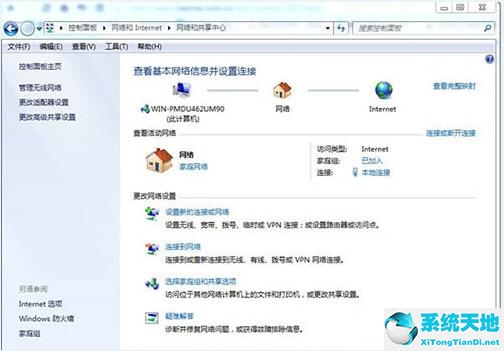 2.实际上,进入网络窗口后,点击底部的“合并或删除网络位置”,如图所示:
2.实际上,进入网络窗口后,点击底部的“合并或删除网络位置”,如图所示:
: 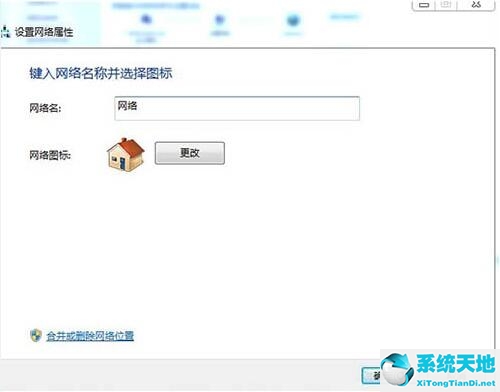 3.最后,在弹出的“合并或删除网络位置”窗口中,选择要合并或删除的网络位置,然后点击下面的“合并或删除”按钮。如图所示:
3.最后,在弹出的“合并或删除网络位置”窗口中,选择要合并或删除的网络位置,然后点击下面的“合并或删除”按钮。如图所示:
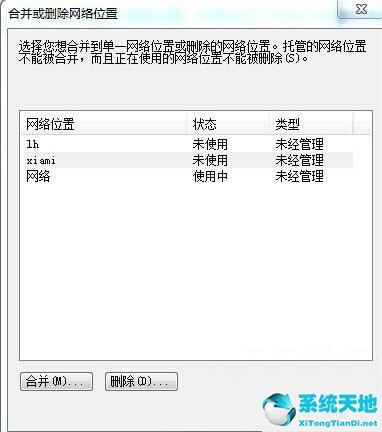 win7系统给用户删除网络位置的操作方法在这里,如果用户想删除网络位置,可以按照上面的步骤操作,希望本教程对你有所帮助。
win7系统给用户删除网络位置的操作方法在这里,如果用户想删除网络位置,可以按照上面的步骤操作,希望本教程对你有所帮助。






